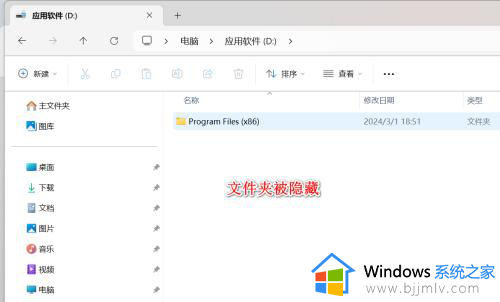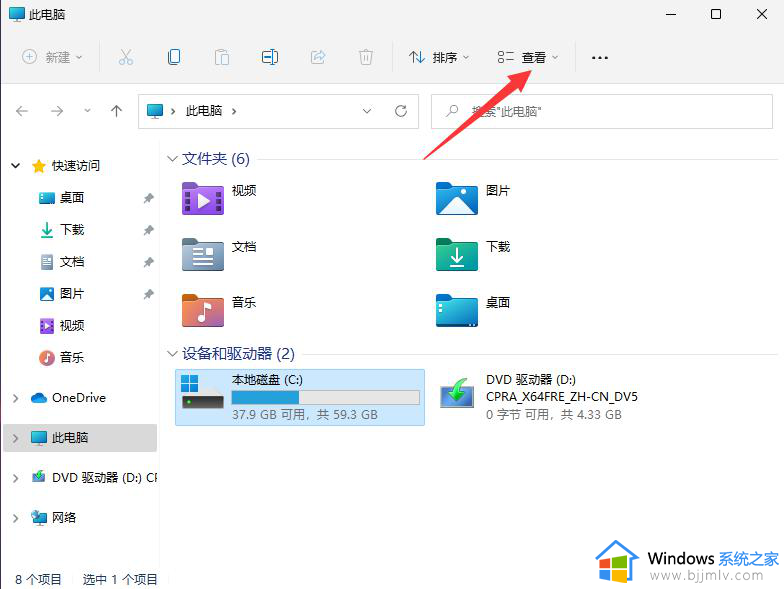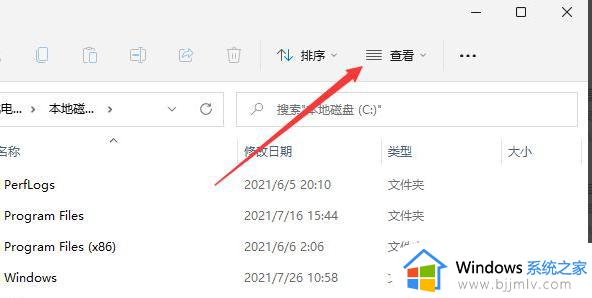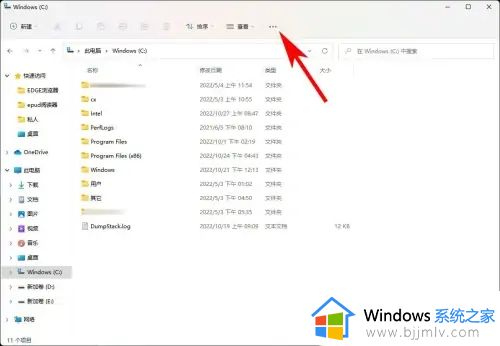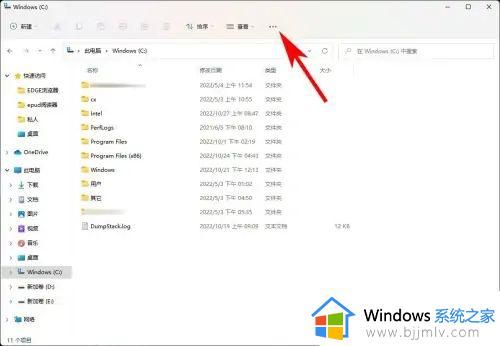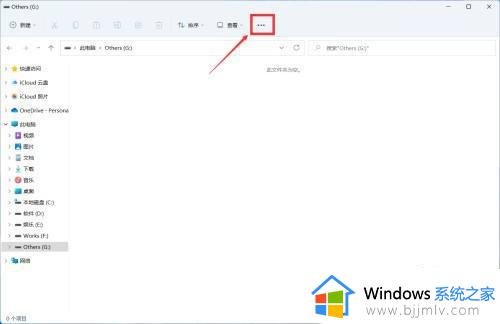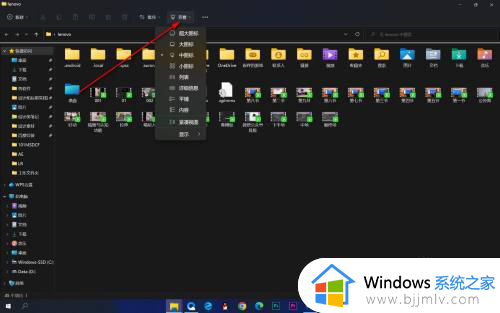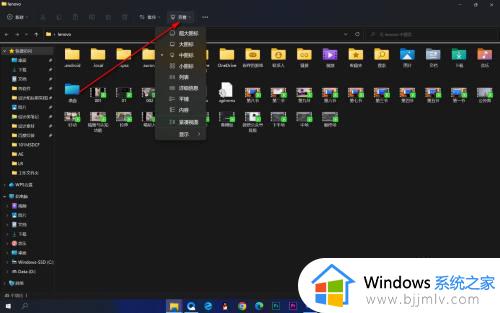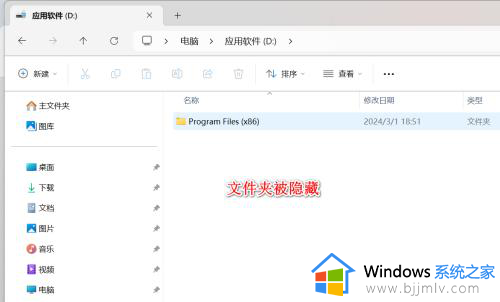win11 显示隐藏文件夹的方法 win11文件隐藏了怎么显示出来
更新时间:2023-03-06 14:55:42作者:qiaoyun
电脑中都会默认将一些文件夹隐藏起来,用户们也可以将一些文件隐藏起来防止被别人随意查阅,但是有win11系统用户再将文件隐藏之后又想要让其显示出来,又不知道要怎么操作,接下来就给大家讲述一下win11 显示隐藏文件夹的方法吧。
方法如下:
1、打开我的电脑,进入C盘点击左上角的三个点。
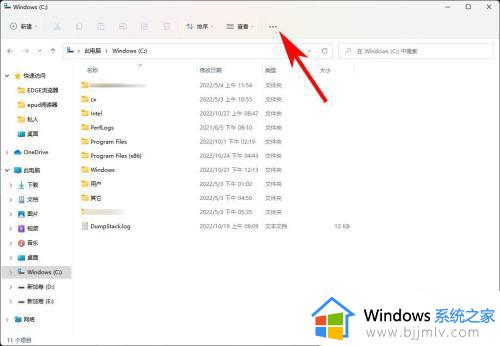
2、接着在弹出的列表中,点击【选项】。
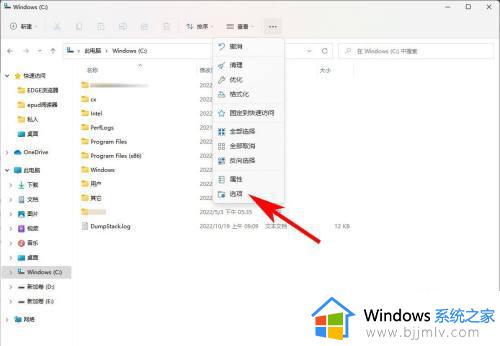
3、在文件夹选项界面,点击【查看】。
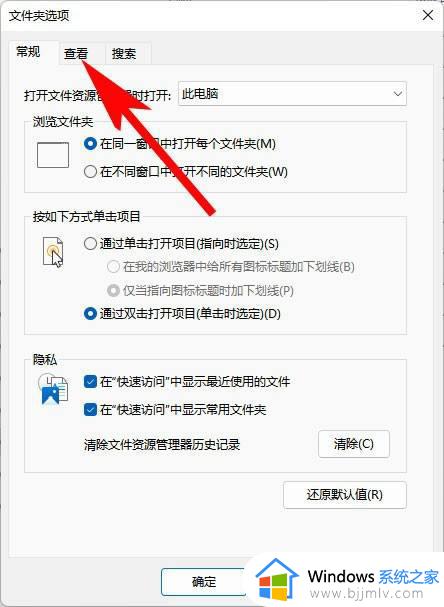
4、在查看下的高级设置里,找到所有有关隐藏的的项目取消勾选。隐藏文件和文件夹处选择【显示隐藏的文件、文件夹和驱动器】即可。
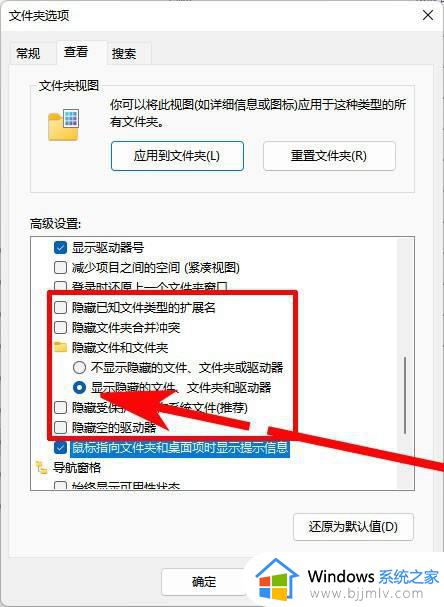
关于win11文件隐藏了怎么显示出来的详细内容就给大家介绍到这里了,如果你有需要的话就可以参考上述方法步骤来显示就可以了,赶紧试试吧。